무제한 가이드: 간편한 취소가 가능한 Apple Music 3개월 평가판
“Apple Music 플랫폼을 사용해 보았지만 이 플랫폼은 나에게 적합하지 않은 것 같습니다. "Apple Music 3개월 무료 체험 취소" 절차에 대해 좀 더 자세히 알아보려고 합니다. 다음 청구서에는 비용이 청구되는 것을 원하지 않으니 누군가 도움을 받을 수 있기를 바랍니다.”
Apple Music이 전 세계 최고의 음악 스트리밍 서비스 제공업체 중 하나인 것은 사실입니다. 그러나 모든 사용자가 이에 참여하는 것은 아닙니다. 달리 무료 버전이 없지만 Spotify, Apple Music의 좋은 점은 무료 평가판 제공 최대 3개월까지 지속될 수 있습니다. 이제, 사용해 보았지만 만족하지 못하고 옵트아웃을 원하는 사용자의 경우, 종료 전에 취소되지 않는다면 "Apple Music 3개월 평가판 취소" 프로세스를 실제로 배우는 것이 중요합니다. , 수수료는 나중에 지불해야 합니다.
다행히 '애플뮤직 3개월 체험 취소' 절차는 간단하다. 실제로 iOS나 Android 가젯과 같은 휴대용 장치와 Mac을 통해 수행할 수 있습니다. 또한 취소는 iTunes 앱을 통해서도 수행할 수 있습니다. 이 기사의 각 섹션을 살펴보면서 "Apple Music 3개월 평가판 취소" 프로세스와 관련된 세부 사항을 자세히 설명합니다.
기사 내용 1부: Apple Music 무료 평가판 제안 취소2부: iTunes를 통한 Apple Music 구독 취소3부: Apple Music 구독을 취소한 후에는 어떻게 되나요?4부: Apple Music 노래를 영원히 들을 수 있는 방법이 있나요?파트 5 : 요약
1부: Apple Music 무료 평가판 제안 취소
자동으로 애플 음악 평가판 기간이 종료되면 구독자에게 표준 월 회비에 해당하는 비용이 청구됩니다. 요금제를 계속 사용하지 않으려면 "Apple Music 3개월 평가판 취소" 절차를 완료해야 합니다. 무료 평가판 구독을 비활성화하는 방법은 쉽습니다. 언급한 바와 같이, 이번 포스팅에서는 이를 수행하는 방법을 공유하겠습니다.
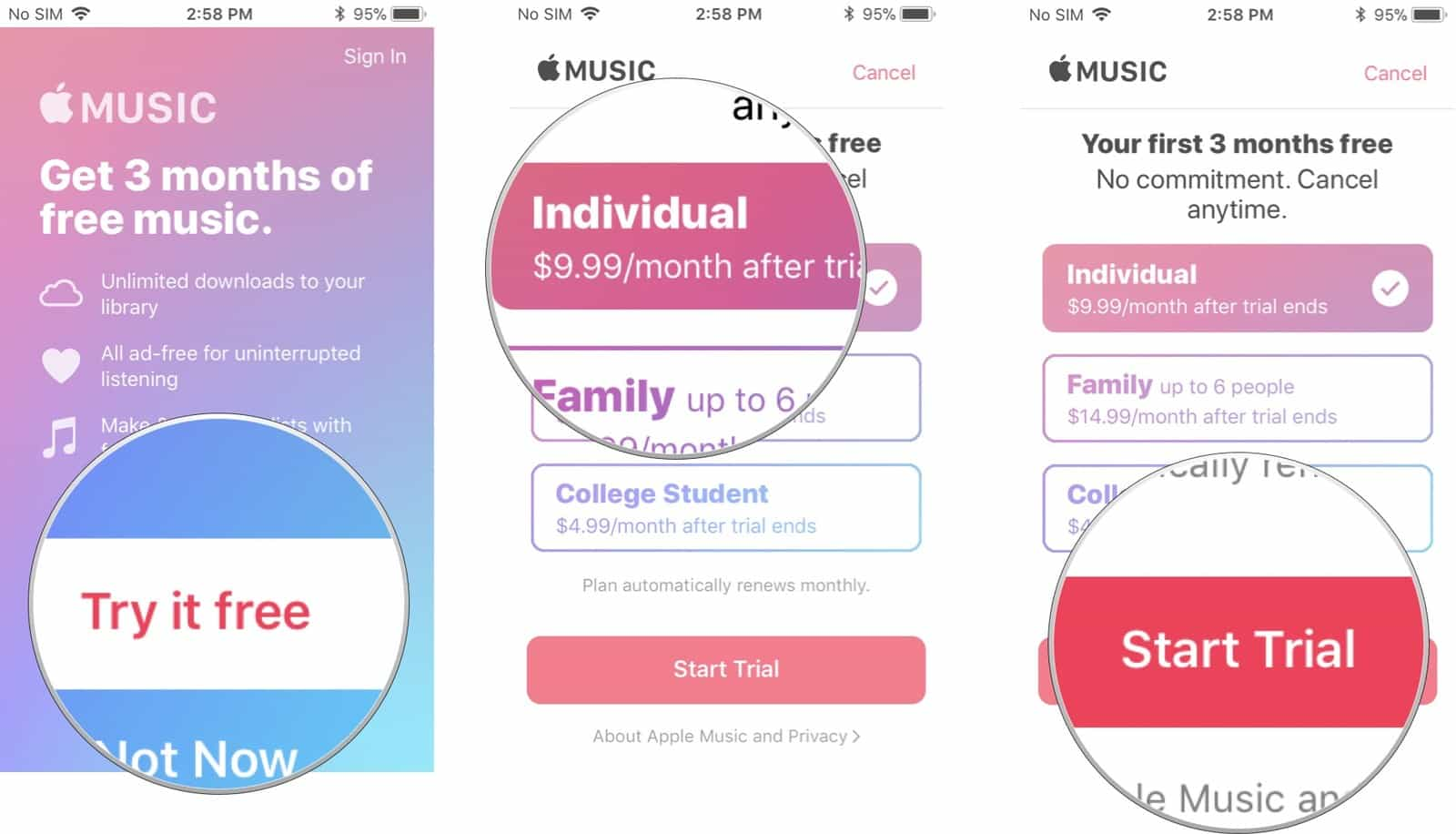
이 섹션에서는 iOS 또는 Android 장치와 Mac을 사용하여 "Apple Music 3개월 평가판 취소" 프로세스를 완료하는 방법을 알아봅니다.
iPad 또는 iPhone 사용
1 단계. Apple 뮤직 앱을 엽니다. “지금 듣기” 버튼을 탭한 다음 상단에 계정 이름 이니셜이 있는 아이콘을 탭하세요.
2 단계. "구독 관리" 옵션을 클릭하세요.
3단계. 다음으로 '구독 취소' 메뉴를 누르고 마지막으로 절차를 진행하겠다고 확인하세요.
Mac 사용
1 단계. Apple Music을 실행합니다. 자격 증명을 사용하여 계정에 로그인했는지 확인하세요. "계정"으로 이동하여 탭하고 "내 계정 보기" 옵션을 찾으세요.
2 단계. "설정"이 보일 때까지 스크롤하세요. "구독" 옆에 "관리" 옵션이 표시됩니다. 클릭하세요.
3단계. '구독 취소' 메뉴를 보실 수 있습니다. 이것을 탭하고 확인하면 취소가 진행됩니다.
Android 기기 사용
1 단계. Apple 뮤직 앱을 엽니다. 화면 오른쪽 상단에서 '점 XNUMX개' 아이콘을 찾아 클릭하세요.
2 단계. 다음으로 “계정” 버튼을 누르세요.
3단계. 그러면 "계정" 메뉴가 나타나는 것을 볼 수 있습니다. 여기에서 “구독 관리” 버튼을 클릭해야 합니다.
4단계. 이제 '구독' 섹션에 있습니다. 지금 해야 할 일은 화면에 표시되는 '무료 평가판 취소' 옵션을 클릭하는 것뿐입니다. 그러면 Android 가젯을 통해 "Apple Music 3개월 평가판 취소" 프로세스가 완료됩니다.
소개 부분에서 언급했듯이 휴대용 장치 및 Mac을 사용한 "Apple Music 3개월 평가판 취소" 프로세스를 제시하는 것과 별도로 iTunes 앱을 통해 취소하는 방법도 공유하겠습니다. 두 번째 부분으로 넘어가면 이에 대한 관련 세부정보를 접하게 됩니다.
2부: iTunes를 통한 Apple Music 구독 취소
기사의 이 부분에서는 iTunes 앱을 활용하려는 경우 자세한 "Apple Music 3개월 평가판 취소" 가이드를 강조합니다. 아래 단계를 참조할 수 있습니다.
1 단계. iTunes 앱을 연 다음 이전에 무료 평가판에 가입할 때 사용한 자격 증명을 통해 계정에 로그인하세요. 성공적으로 로그인한 후 페이지 오른쪽 상단에 있는 계정 아바타를 탭하세요. 표시되는 드롭다운 메뉴에서 "계정 정보" 옵션을 선택해야 합니다. 비밀번호를 입력하라는 메시지가 표시됩니다. 계속해서 비밀번호를 입력하세요.
2 단계. "계정 정보" 페이지에 도착하면 "설정" 섹션이 보일 때까지 아래로 스크롤하세요. “구독”을 찾은 다음 옆에 있는 “관리” 옵션을 탭하세요.
3단계. 다음의 "편집" 버튼을 탭하세요(Apple Music 구독 옆에 표시되어야 함). "자동 갱신"을 찾아 "끄기" 옵션이 선택되어 있는지 확인하세요. 화면에 "자동 갱신을 끄시겠습니까?"라는 메시지가 표시됩니다. 완료하려면 "끄기" 옵션을 탭하세요.

그게 다야! 위는 iTunes 앱을 통해 취소하려는 경우의 간단한 "Apple Music 3개월 평가판 취소" 절차입니다.
3부: Apple Music 구독을 취소한 후에는 어떻게 되나요?
"Apple Music 3개월 평가판 취소" 절차와 관련된 모든 정보를 학습한 후에는 Apple Music 구독이 취소된 후 다음에 어떤 일이 발생하는지 아는 것도 중요합니다.
취소 절차가 완료되면 "내 음악" 섹션에 추가한 노래에 더 이상 액세스할 수 없다는 점에 유의해야 합니다. 이전에 다운로드한 트랙은 Apple Music 및 iCloud Music 라이브러리에서 사라집니다. 라디오 방송을 듣는 것도 더 이상 즐길 수 없습니다.
기본적으로 무료 평가판 구독을 취소하기로 결정하면 이전에 누렸던 독점 혜택을 모두 잃게 됩니다. 프리미엄 플랜을 취소할 때도 마찬가지입니다.
4부: Apple Music 노래를 영원히 들을 수 있는 방법이 있나요?
Apple Music이 귀하에게 적합한 음악 스트리밍 플랫폼이 아니라는 것을 깨달았을 수도 있지만, 확실히 Apple Music을 사용하는 동안 귀하를 매료시키고 계속해서 듣고 싶게 만드는 트랙이 있었습니다. 아마도 구독을 취소한 후에도 이러한 노래를 계속 사용할 수 있는 좋은 방법을 찾고 있을 수도 있습니다. 다행히 Apple Music 노래가 DRM으로 보호되더라도 다운로드 프로세스에 도움을 줄 수 있는 안정적인 도구가 있습니다. 우리는 당신과 얼마나 훌륭한지 공유하게 되어 기쁘게 생각합니다. TunesFun 애플 뮤직 변환기입니다. 이는 DRM 제거를 수행할 뿐만 아니라 사용자에게 다른 놀라운 혜택을 제공하는 기능도 있습니다.
의 도움으로 TunesFun Apple Music Converter를 사용하면 사용자는 Apple Music 노래(일괄 처리도 포함)를 MP3와 같은 일반적인 형식으로 변환하여 모든 유형의 기기나 미디어 플레이어에서 재생할 수 있습니다. 실제로 이 앱은 Apple Music 변환을 처리할 수 있을 뿐만 아니라 오디오북 파일도 변환할 수 있습니다. MP3 외에도 WAV, FLAC, M4A, AC3 및 AAC와 같은 다른 출력 형식도 지원합니다. 16x의 속도로 작동하며 사용자는 원래 품질과 함께 트랙의 메타데이터 정보가 유지되고 유지된다는 것을 확신할 수 있습니다.
설치와 관련하여 TunesFun 애플 뮤직 변환기, MacOS 및 Windows와 모두 호환되므로 문제가 발생하지 않습니다. 또한, 인터페이스가 매우 단순하기 때문에 초보자라도 사용할 때 아무런 걱정이 없습니다.
을 사용하려면 TunesFun Apple Music Converter에서 Apple Music 노래를 변환하고 저장할 때 아래 단계를 따라야 합니다.

1 단계. 설치 TunesFun 모든 설치 요구 사항을 충족하면 컴퓨터에 Apple Music Converter가 설치됩니다. 즉시 열고 처리할 Apple Music 노래를 미리 보고 선택하세요.

2 단계. 사용할 출력 형식을 선택하고 출력 매개변수 설정(페이지 하단)을 수정하세요. 물론 출력 폴더 위치도 이에 맞게 설정되어야 합니다.

3단계. 선택한 Apple Music 노래의 변환은 하단의 "변환" 메뉴를 탭하는 순간부터 시작됩니다. 이 작업이 진행되는 동안 해당 노래의 보호 기능도 동시에 제거됩니다.
변환된 Apple Music 트랙은 프로세스가 완료되면 PC에서 사용할 수 있습니다. 이제 어떤 기기에서나 플레이가 가능해졌습니다!
파트 5 : 요약
이 글에서 공유한 “Apple Music 3개월 평가판 취소” 가이드를 완전히 이해하셨기를 바랍니다. 이제 요금이 어떻게 청구되는지 알 수 있으므로 더 이상 요금이 청구될지 걱정할 필요가 없습니다. 평가판 구독이 취소될 수 있습니다.. 취소가 이루어지는 적절한 시기를 놓치지 마세요. 또한, Apple Music 즐겨찾기를 계속 보관할 생각이라면 다음과 같은 훌륭한 앱이 있다는 것을 잊지 마세요. TunesFun 애플 뮤직 변환기 당신이 사용할 수 있습니다!
코멘트를 남겨주세요